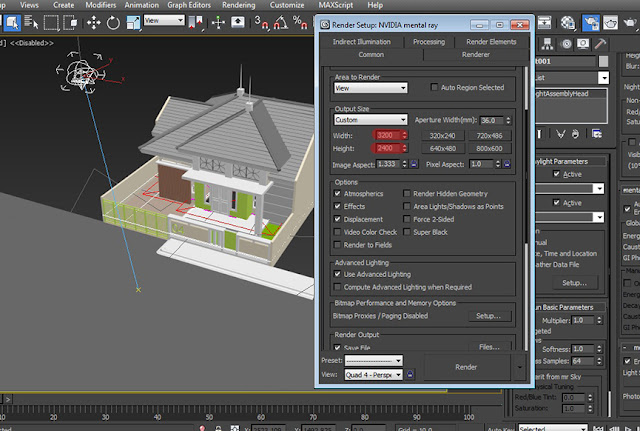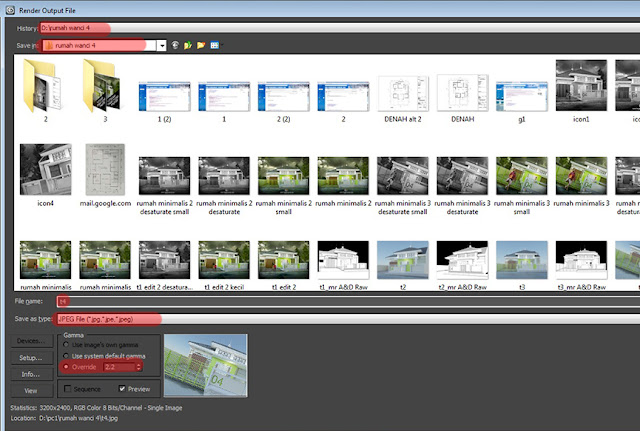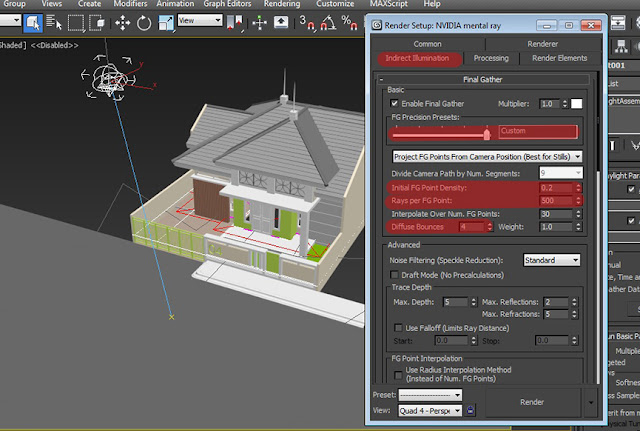pada tutorial sebelumnya kita telah membahas bagaimana mempersiapkan pencahayaan dengan daylight system menggunakan 3dsmax, nah sekarang kita sudah siap melanjutkan ke tahap selanjutnya setup rendering.
tahap 1. tekan f10 untuk memunculkan interface render setup (gambar 2) atau tekan redering pilih render setup (gambar 1) pada menu bar utama 3dsmax.
 |
| gambar 1. menu rendering dan render setup |
tahap 2. pada menu bar common di interface render setup ganti output size nya dengan ukuran yang anda senangi, width(w) merujuk kepada lebarnya heigh(h) kepada tinggi gambarnya.
catatan: ukuran yang paling kami senangi adalah minimal w=3200 h=2400 dan lebih besar dari itu jauh lebih baik. Perlu di perhatikan pula efek efek (setingan reflek, reflac, bump, displacement dll) yang diterapkan biasanya tidak akan terlihat apabila ukuran gambar kecil
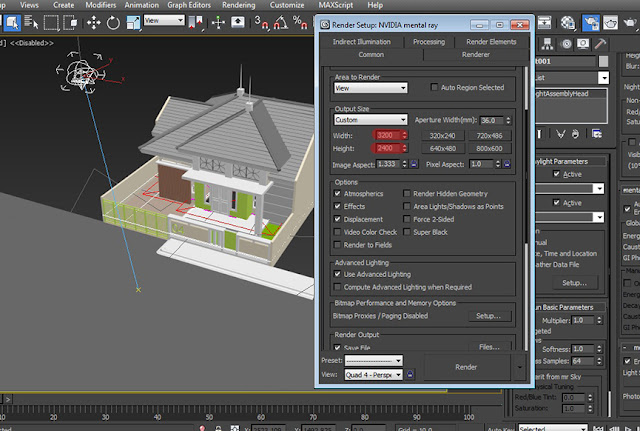 |
| gambar 2. interface render setup, output size |
tahap 3. masih pada menu bar common di interface render setup, safe file anda pada pilihan render output, klik files.. kemudian cari lokasi penyimpanan file anda. apa bila telah berhasil lokasi file akan terlihat pada bar bagian bawah save file, seperti pada contoh di bawah (gambar 3) D:/ rumah wanci 4/g4.jpg
selanjutnya pada pilihan assign renderen (lihat gambar 3) pastikan production bar telah tergantikan dengan pilihan NVIDIA mental ray (atau mental ray untuk yang belum suport NVIDIA) dengan cara mengklik kotak (...) disamping bar production dan pilih NVIDIA mental ray, pastikan juga simbol globe pada material editor terpilih (lihat gambar 3)
catatan: pastikan save as type telah terpilih dengan JPEG file, dan gamma override nya terisi dengan nilai 2.2 (lihat gambar 4)
 |
| gambar 3. interface render setup, render output dan assign renderer |
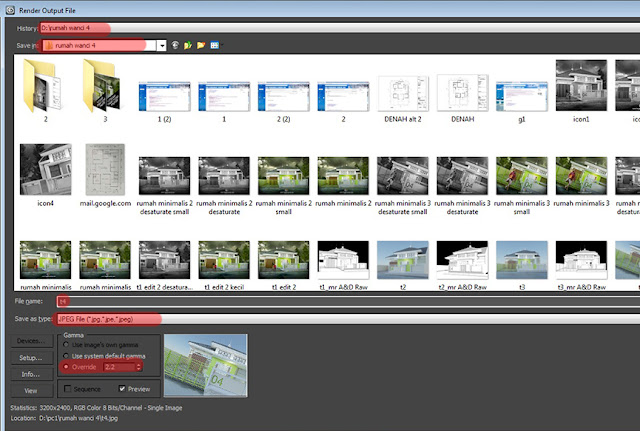 |
| gambar 4. setingan render output file |
tahap 4. masih pada interface render setup, pilih menu indirect ilumination, pada sub menu final gather, centang enable final gather...seting initial FG Point Deinsity= 0.2, Rays per FG point= 500 dan diffuce bounch=4, adapun item FG precision presets nya akan berubah sendiri seiring setu setup yang lain di lakukan.
Catatan: setingan setingan ini merupakan setingan kualitas gambar, sehingga sifat setingannya smakin besar semakin baik, kecuali diffuce bounces itu tergantung selera
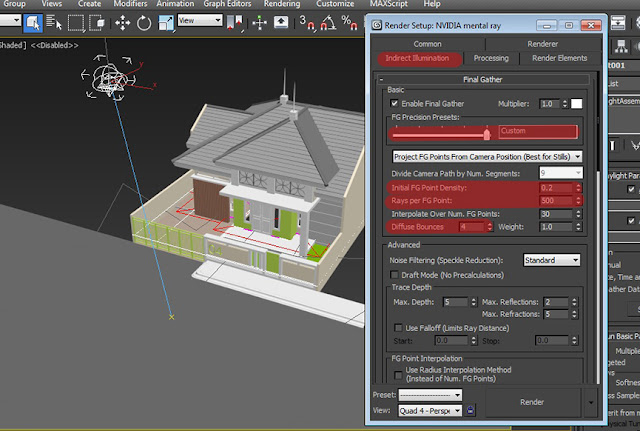 |
| gambar 5. seting Indirect Ilumination, final gather dan diffuse bounch |
tahap 5. selanjutnya masih pada interface render setup, pilih render elements..klik add...pada interface render elements cari mr A&D raw Ambient Oclution dan tekan ok...kemudian mr A&D raw...akan terlihat pada list daftaf render elements
 |
| gambar 6. render element |
tahap 6. selanjutnya pada menu renderer, pilih sub menu sampling quality, ganti minimum=1, maximum=4 dan bucket width=16.
catatan: untuk nilai minimum dan maksimum sampling quality semakin tinggi semakin baik, adapun bucket width nya kami sarankan semakin besar ukuran kualitas gambar sebaiknya semakin kecil ukuran bucket width nya hal ini dapat mencegah error saat aktifitas rendering berlangsung
 |
| gambar 7. renderer, smpling quality |
pada dasarnya setingan rendering untuk saat ini telah selesai, eits jangan tekan f9 dulu setingan lainnya belum benar benar selesai untuk memulai production, masih ada setingan enfirontment, material overridenya dan penambahan task ligtingnya oke. semoga bermanfaat =) (cnk)